「Gutenberg(グーテンベルク)Tips」は、株式会社コミュニティコムが運営する「 WordPress(ワードプレス)テーマ&プラグイン販売 コミュニティコムショップ」が、 WordPress5.0から導入されたブロックエディター[Gutenberg(グーテンベルグ)エディター]の機能やノウハウ、使い方のヒントを解説するシリーズです。
WordPress5.0から導入された新エディター「Gutenberg(グーテンベルク)」
記事を書くとき、毎記事同じコンテンツを挿入することはありませんか?
例えば、記事の最後に関連記事の一覧を表示させたり、お問い合わせフォームの案内入れたり…etc
そういうときに便利なのがこの再利用ブロックです。
一度再利用ブロックとして登録してしまえば、他のブロックと同様に使用することができます。
今回は、そんなちょっとした悩みを解決する再利用ブロックの使い方をご紹介いたします。
再利用ブロックとは?
任意のブロックを再利用ブロックとして登録しておけば、別の記事中の好きな箇所で再利用ブロックを呼び出して使用することができます。
他の記事からコピペして毎回同じコンテンツを持ってくる操作をしている方にとって、とても便利な機能だと思います。
再利用ブロックを作ってみよう
それでは実際に再利用ブロックを作ってみましょう。
まずは、再利用ブロックに追加したいブロックを作成します。
(今回は段落ブロックを再利用ブロックに変換してみようと思います。)
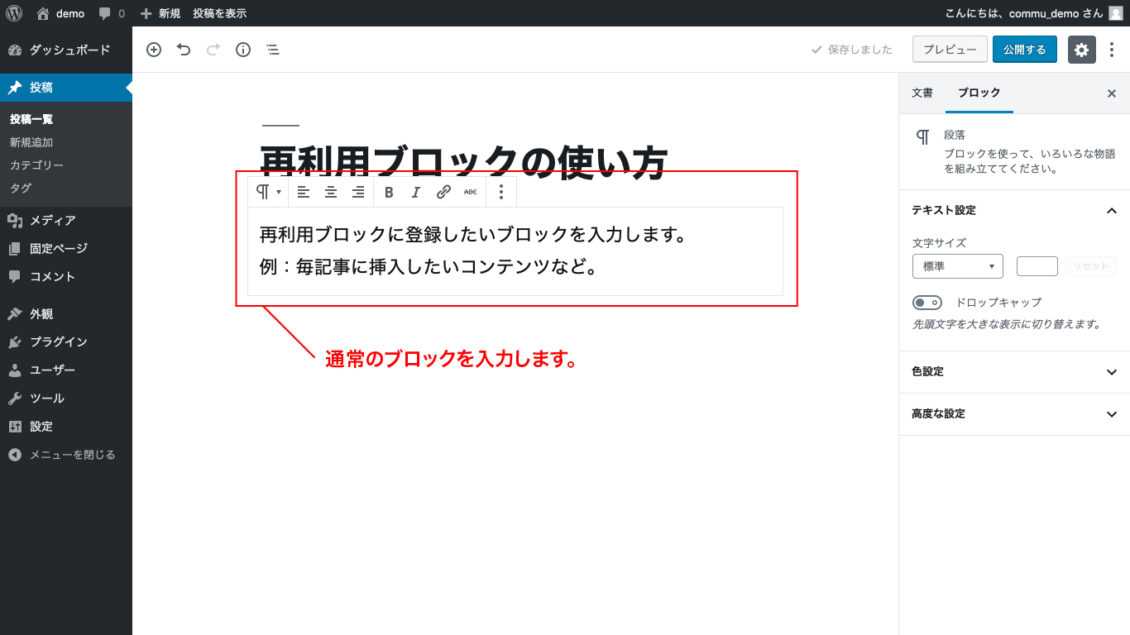
次に、追加したブロックの3点リーダー(縦の「…」ボタン)」をクリックし、その中のメニューから「再利用ブロックに追加」を選択します。
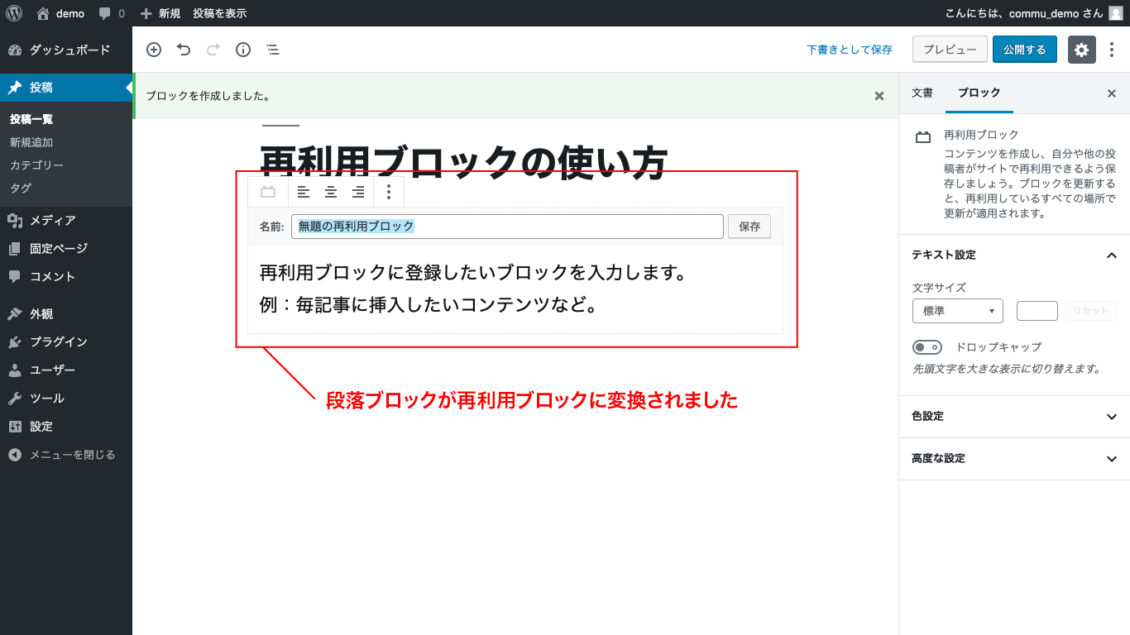
「ブロックを作成しました。」というメッセージが表示され、段落ブロックが再利用ブロックに変換されました。
作成した再利用ブロックには名前を付けて管理することができますので、複数の再利用ブロックを登録したときでもどれがどの再利用ブロックなのかわかるようにしておくといいでしょう。名前を入力したら保存ボタンを押して完了です。
再利用ブロックを使ってみよう
ここまでで簡単に再利用ブロックを作成することができました。
作成した再利用ブロックを使う場合は、通常のブロックを挿入する要領で「ブロックを追加」のメニューを開きます。
ブロックカテゴリーの一番下に、今までは無かった「再利用可能」というカテゴリーが追加されていると思いますので、メニューを開くと先ほど登録した再利用ブロックが追加されているのが確認できると思います。
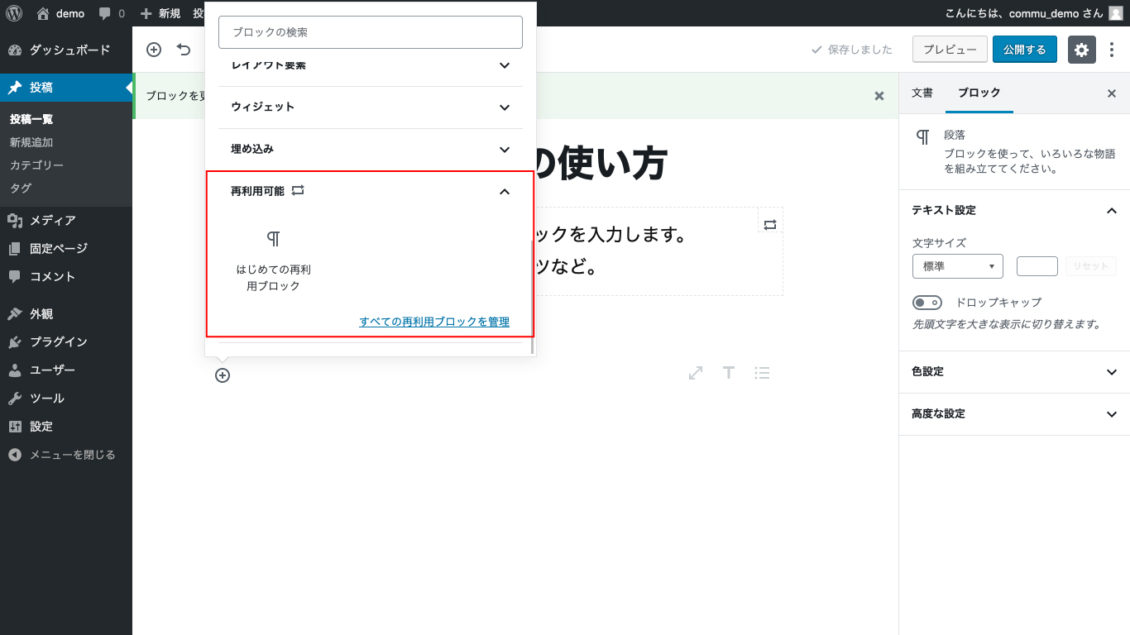
使いたい再利用ブロックを選択すればそのままブロックとして追加することができます。
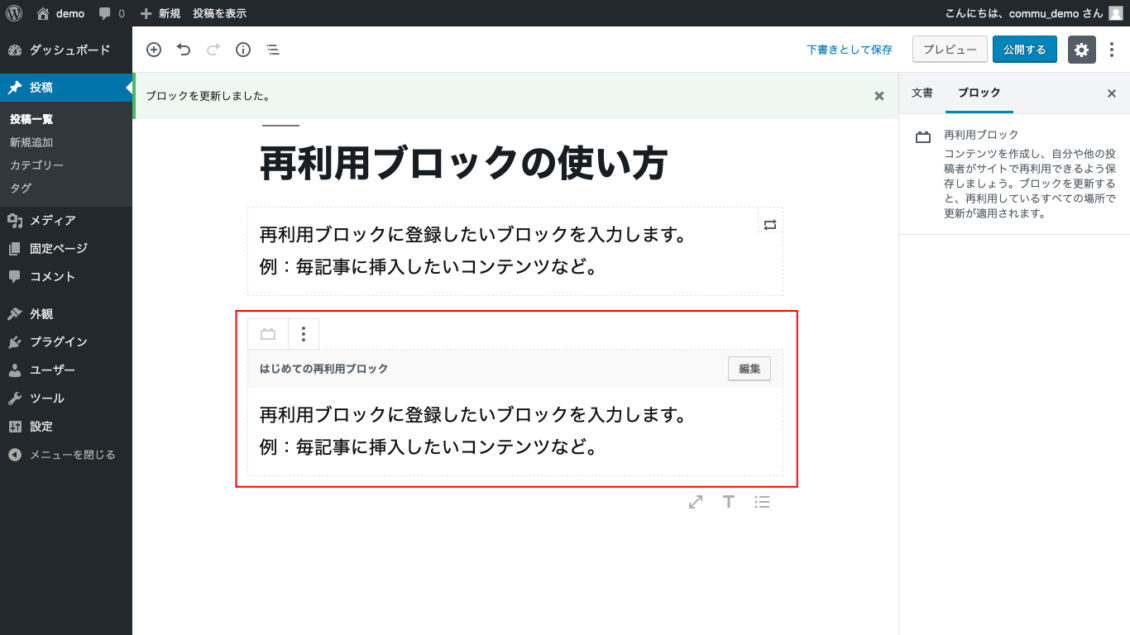
以上が基本的な再利用ブロックの登録・挿入方法でした。
簡単に作成することができ、おまけに他の記事からコピペする手間も省けるのでとても便利ですね。
複数のブロックを再利用ブロックに登録してさらに便利に!
ここまでは1つのブロックを再利用ブロックに変換する方法をご紹介しました。
しかし、毎記事繰り返し挿入するコンテンツが複数のブロックから成り立っている場合、それぞれのブロックを再利用ブロックに追加して…などやっていると、それこそ手間が増えてしまい本末転倒ですよね。
でも実は再利用ブロックは複数のブロックをまとめて1つの再利用ブロックとして登録することもできるのです。
例えば、下図のように複数ブロックからできているリンク一覧を再利用ブロックにしておけば、他の記事でも簡単に呼び出すことができます。
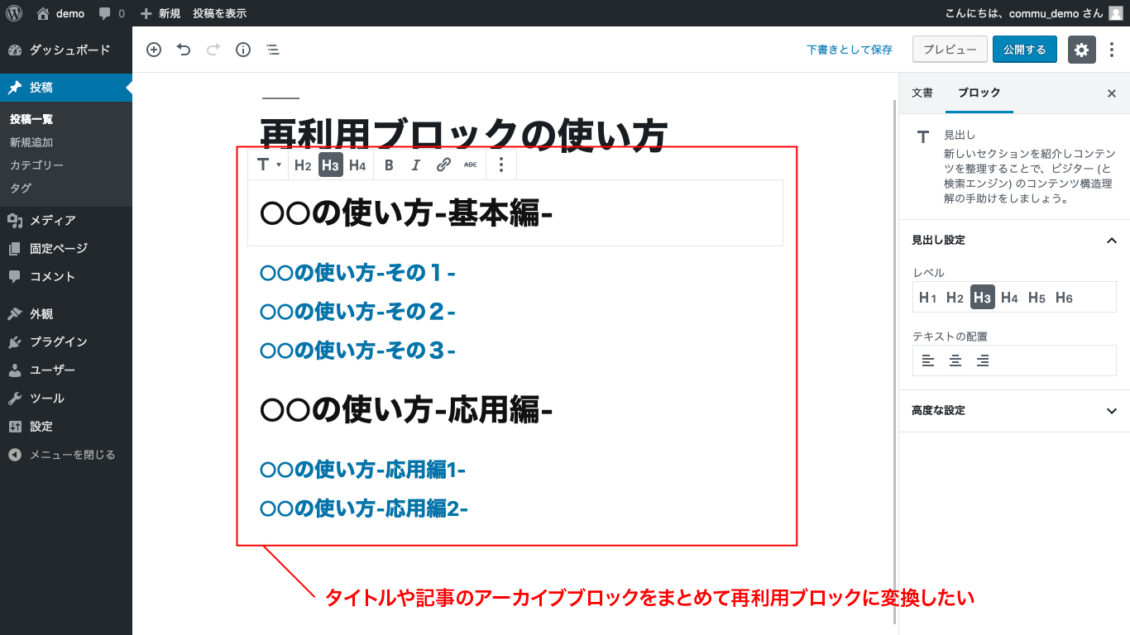
ここからは、動画で見た方がわかりやすいと思いますので動画でご紹介します。
いかがでしょうか。
複数ブロックの最初から最後までドラッグしながら選択し、そのまま3点リーダーのメニューから再利用ブロックに追加するだけで再利用ブロックに登録することができました。
複数ブロックを一度に選択する際、ブロックによってはクセがあり、うまく選択できないかもしれません。その場合は、Shiftキーを押しながら上下左右キーで少しずつ選択することを試してみてください。
とても便利な再利用ブロック、皆さんもぜひ使ってみてください!
株式会社コミュニティコムが運営するWordPress(ワードプレス)テーマ&プラグイン販売 コミュニティコムショップでは、弁護士・法律事務所・士業向け WordPress テーマや、歯科医院・歯医者さん向け WordPress テーマなど、 業種・用途特化のWordPressテーマを販売しています。もちろん新エディター「Gutenberg(グーテンベルク)」対応です。
>> コミュニティコムショップのWordPressテーマ一覧
また、1ヶ月間無料の月額サポートプランでの継続的なサポートや、制作代行オプションもご提供しております。
>> コミュニティコムショップのオプション一覧
株式会社コミュニティコムが運営する教育部門「Chiemo(チエモ)」では、WordPress(ワードプレス)でホームページやブログを作り始めたけれど、「ここがわからない!」といったお悩みに対して、プロのデザイナーがマンツーマンでレッスンを行っています。
>> ホームページ制作&WordPressなんでも相談会







